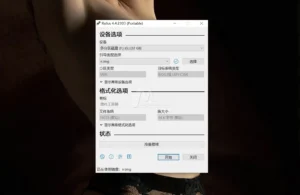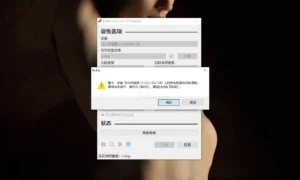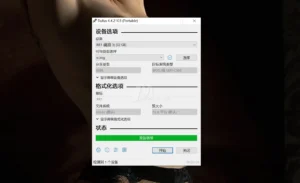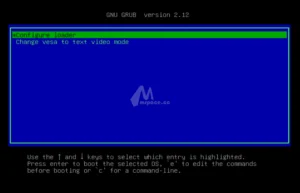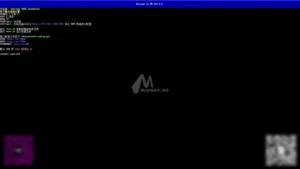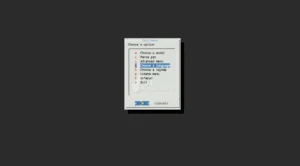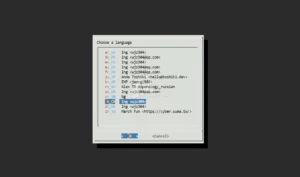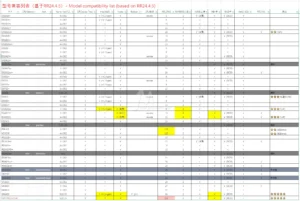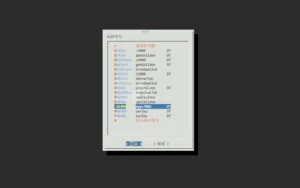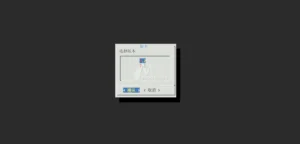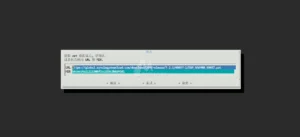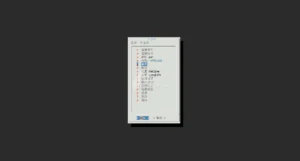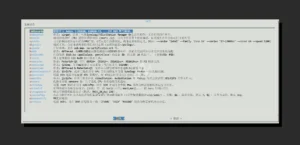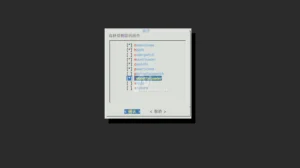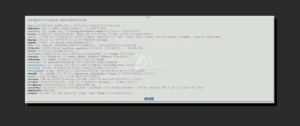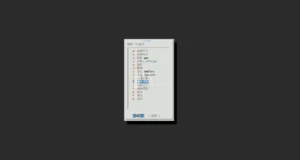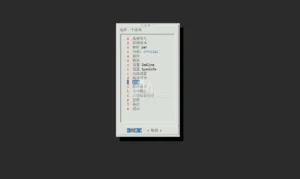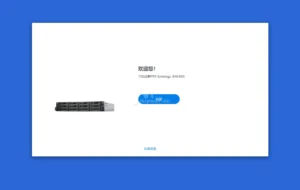2025-05-15 更新
目前引导作者已经正式恢复更新,且在 GitHub 上公开下载
如本文附带引导镜像出现报错等情况,请访问作者项目地址下载最新引导后重新操作
项目地址:https://github.com/RROrg/rr/releases/
以下为正文
在体验完几乎所有 NAS 系统并结合自己多年的使用感受后
群晖系统,还是目前我认为最适合新手小白的 NAS 系统,倒不是它有多少黑科技,而是关于群晖系统的一切问题,你几乎都能在网上找到解决方案,这是其他系统所不具备的,也是对于小白来说最最重要的。
今天借着新组的 N100 平台来演示下,最新安装黑群晖的全流程,虽说是面向新手小白的教程,但我已经脱离小白视角太久,用词、表达难免会不恰当,如果文章有看不懂的名词、部分,也欢迎留意或者私信,我会一一解答
准备工作
1. 4G 以上用于引导的 U 盘(推荐) or 硬盘
2. 电脑 Windows、Mac 均可
3. 电脑网络正常
4. NAS 接好网线
5. NAS 插好所有硬盘
6. ARPL 引导
7. Rufus 写盘工具
8. 手
演示环境
1. 系统:Windows 10 Pro
2. 平台:N100 六盘位主机
3. 引导版本:rr-25.5.5.img
4. 写盘工具:rufus-4.4p
工具包下载
百度网盘:
链接: https://pan.baidu.com/s/1e626XbwCgYyTfR9vF4hSGA
写入引导
下载我的工具包,插好 U 盘
打开 Rufus,选择 U 盘(不要选错,会格式化)和 rr.img
点击开始、确定,等待写入完毕
如下图所示,就是写入完毕了
写入完毕后,就可以把 U 盘插到 NAS 上准备开机了,需要注意的是,虽说这里用的 U 盘做演示,但其实也可以额外准备一块硬盘用于引导,然后直接写入到硬盘里,这样 NAS 的屁股就不会一直插着一个“U 盘小尾巴”
比如很多朋友会购买的矿渣的星际蜗牛作为第一台 NAS,那其实蜗牛自带的 mSATA 硬盘就非常适合做引导,秒省一个 U 盘钱,看起来也要更好看一些
进入 ARPL 引导
把引导 U 盘接好后开机,不出意外的话系统会自动进入 ARPL 的引导配置页面
如果没有进入,那很可能是电脑从其他硬盘引导开机了,解决方案:
重启进入 BIOS 设置 U 盘为第一启动项(推荐)
把除了引导 U 盘外的所有硬盘全部格式化再插入
进入引导后,会自动识别网卡并列出你的本地访问地址,如下图中的 http://192.168.3.206:7681
而这个地址就是 ARPL 的远程配置页面
用电脑浏览器打开 http://192.168.3.206:7681
默认页面是英文,先进入 Choose a language 页面,选择倒数第三个 zh_CN,按回车键确认,整个页面就是中文了
机型&版本选择
首先是机型和版本的选择
作者整理了一份关于不同机型之间的区别
一般来说像 10 代之前的平台,优先推荐 918+、1621 这样的型号,而像 N100 等 12 代平台,作者优先推荐 SA6400 型号
如果你不确定什么型号最适合自己,可以先用 918+ 来尝试引导使用,如果出问题了,再返回这一页面重新选择机型也不迟
那我的 N100 就选择 SA6400 来做后续的安装演示
系统版本选择上,默认选择最新的 DSM7.2
下载 .pat 文件
这个 .PAT 文件是群晖的系统安装镜像,点击 URL 框里的文字,就会自动跳转下载到本地
在安装系统的时候,如果在线安装失败了,可以手动上传镜像安装,所以这一步推荐大家下载下来以防万一
插件选择
接着就是配置插件了,也就是我们常说的打补丁
理论上完成上面的步骤就可以之间编译引导再启动了,但其实可以把需要的插件都勾选上再一起编译
选择 插件 – 添加插件,就能看到可添加的插件列表了
每个插件后面都跟着相对应的中文描述,你可以仔细观看后再决定是否需要勾选
N100 平台,建议依次打上以下补丁
打补丁的方式也很简单,选择到你需要打的补丁名字上,按下回车,参数留空,再回车,补丁就打上了
如果不小心打多了、打错了补丁,就进入 删除插件 页面,用 空格 去选中你需要删除的补丁,接着确认即可
最后,建议进入 显示所有插件 页面,去看看补丁的勾选情况,避免打多、漏打
编译引导
一切准备就绪后,退出到主页面,点击编译引导按钮
程序就会根据你上面的设置自动编译你这台机器的专属引导
启动安装
稍等片刻,程序会自动退出到主页面,现在再点击启动,ARPL 引导就正式加载了
当看到这个页面的时候,ARPL 就已经引导成功了,进入列出的网址,就能进入群晖的官方安装页面了
(如果无法访问,可能是机器还没有完全启动,可以等待十分钟再重新访问)
点击安装即可
[原文转载自:https://www.mspace.cc/archives/1002]